لا تقتصر تطبيقات تتبع الوقت على أنظمة التشغيل الأساسية للهواتف الذكية (أندرويد وiOS). حيث يمكن استخدامها على أنظمة تشغيل الحواسيب أيضاً مثل “ماك أو إس” (macOS) و”ويندوز” (Windows). يحتوي كلٌّ من “آب ستور” (App Store) و”جوجل بلاي” (Google Play) و”متجر ماك ستور” (Mac Store) ومتجر تطبيقات ويندوز (Microsoft Store) على العشرات من تطبيقات تتبع الوقت.
لقد اخترنا لكم خمسة من أفضل تطبيقات تتبع الوقت. سنقوم في هذه المقالة بتضمين ميزات كل تطبيق على حدة، وسعره، وتوافره عبر الأنظمة الأساسية، وتكامله مع الجهات الخارجية والمزيد. هيا بنا نبدأ.
1. تطبيق “توغل” (Toggl):
إنّ “توغل” (Toggl) هو أحد أفضل تطبيقات تتبع الوقت. يستخدم التطبيق واجهة مستخدم نظيفة وبديهية للتنقل عبر القوائم والوظائف. من الشاشة الرئيسية للتطبيق، انقر فوق زر التشغيل (Play Button)، ومن ثمّ يمكنك إضافة المهام والمشاريع والعلامات المرجعية (tags) ووقت البدء ووقت الانتهاء.
إليك كيف يمكنك استخدام هذا التطبيق. يمكنك إنشاء العديد من المهام باستخدام زر التشغيل (Play Button). يتيح لك “توغل” (Toggl) أيضاً إنشاء مجلدات وعلامات مرجعية (Tags) للمهام. بعد ذلك، انتقل إلى الشاشة الرئيسية، وأياً كانت المهمة التي تبدأها، فقط اضغط على زر التشغيل، وسيبدأ عداد الوقت بالعمل لهذه المهمة.
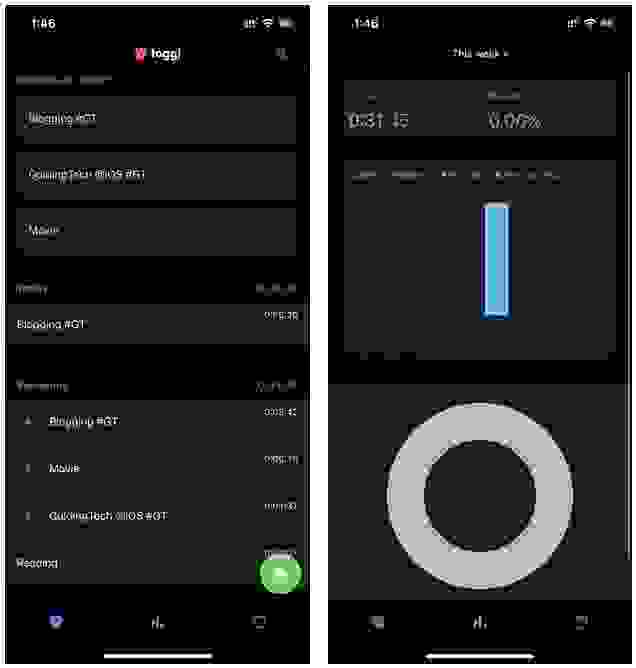
يتم إضافة كل عنصر إلى التقويم عن طريق “ميزات الإضافة” الموجودة في التطبيق والتي تتكامل مع تطبيقات الجهات الخارجية. يدعم التطبيق جميع أنواع التقويم الشائعة، بما في ذلك “جيميل” (Gmail)، و”آي كلاود (iCloud)، و”آوت لوك” (Outlook). لكنّ التطبيق لا يسمح لك بإنشاء “أحداث” (Events) في التقويم. في حين أنّ التكامل مع التقاويم الخارجية المذكورة يتيح لك مشاهدة “الأحداث” (Events) فقط بدون الإمكانية لإضافتها.
تطبيق سطح المكتب من “توغل” (Toggl) مشابه للإصدار الذي يعمل على أنظمة تشغيل هواتف أبل “أي أو إس” (iOS). يمكنك مزامنة جميع المهام والأنشطة عبر التطبيقات المخصصة لأنظمة تشغيل الحواسب مثل “ماك” و”ويندوز”. يمكنك بدء نشاط وتتبع الوقت وعرض البيانات في علامة تبويب “المخطط الزمني” (Timeline).
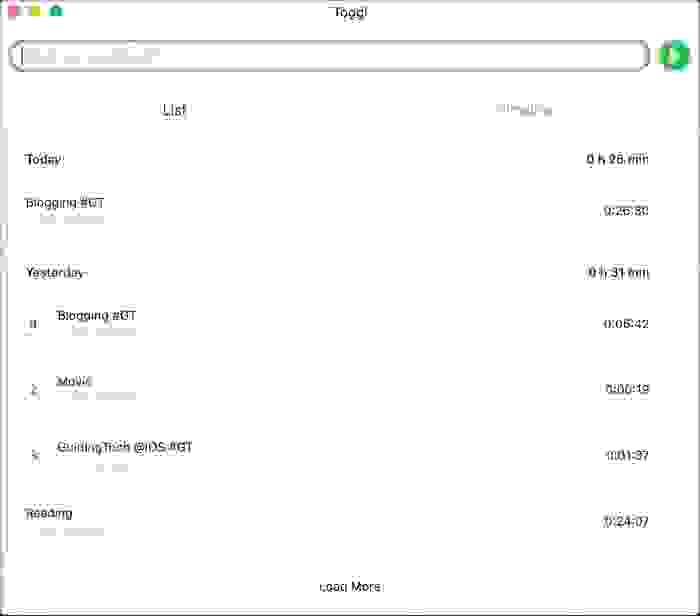
يوفر “توغل” (Toggl) شهراً واحداً من الإصدار التجريبي المجاني. بعد ذلك، يبدأ سعر الاشتراك من 10 دولارات شهرياً. التطبيق متاح على أنظمة “أي أو إس” (iOS) و”أندرويد” (Android) و”ويندوز” (Windows) و”ماك أو إس” (macOS) و”لينكس” (Linux) وأيضاً كإضافة (Extension) لمتصفحي “كروم” (Chrome) و”فايرفوكس” (Firefox).
2. تطبيق “كلوكيفاي” (Clockify):
يبقي تطبيق “كلوكيفاي” (Clockify) الأمور بسيطة. هناك خياران من الشاشة الرئيسية للتطبيق: يمكنك إما إضافة بيانات الوقت يدوياً أو التبديل إلى وضع المؤقت لتتبع الوقت تلقائياً.
لا يجب أن تهتمّ كثيراً لواجهة المستخدم في تطبيقات تتبع الوقت لأنك لا تقضي وقتاً طويلاً في استخدام التطبيق. يحتاج مطورو تطبيق “كلوكيفاي” (Clockify) إلى الانتباه قليلاً إلى واجهة المستخدم لأنها قديمةٌ جداً مقارنةً بالمنافسين.
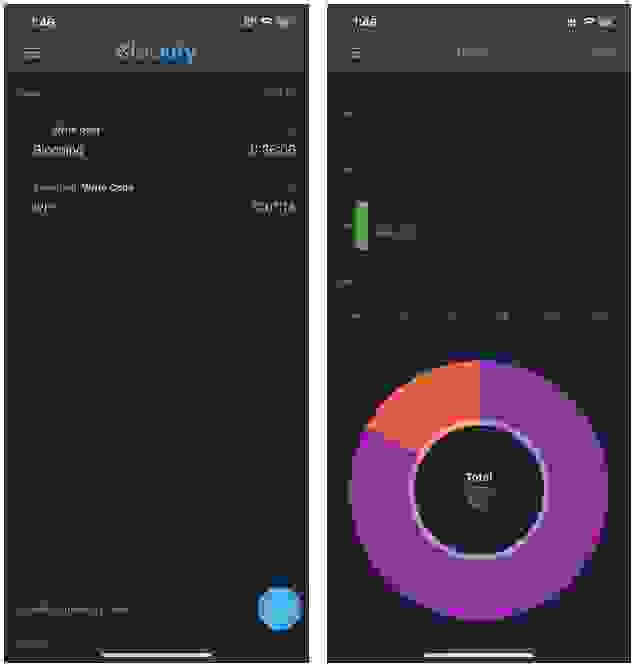
لإضافة مهمة إلى التطبيق، يمكنك التبديل إلى الوضع اليدوي عن طريق سحب عبارة (Swipe time to entry mode) في أسفل التطبيق، وإضافة اسم للمشروع، ومن ثمّ إضافة المهمة والعلامات المرجعية (tags) والساعات المقدرة للمهمة. الآن، من الشاشة الرئيسية، قم بالتبديل إلى وضع المؤقت (Timer Mode).
لبدء العد التلقائي للوقت لمهمّةٍ ما، اضغط مع السحب لليمين على مهمة ومن ثمّ اضغط على زر “المتابعة” (Continue) وسيبدأ المؤقت العد التلقائي. يوفر التطبيق إحصائيات مفصلة من قائمة التقارير المخصصة لذلك. يدعم التطبيق أيضاً “المظهر الداكن” (Dark Theme) يمكنك التبديل إليه من قائمة الإعدادات.
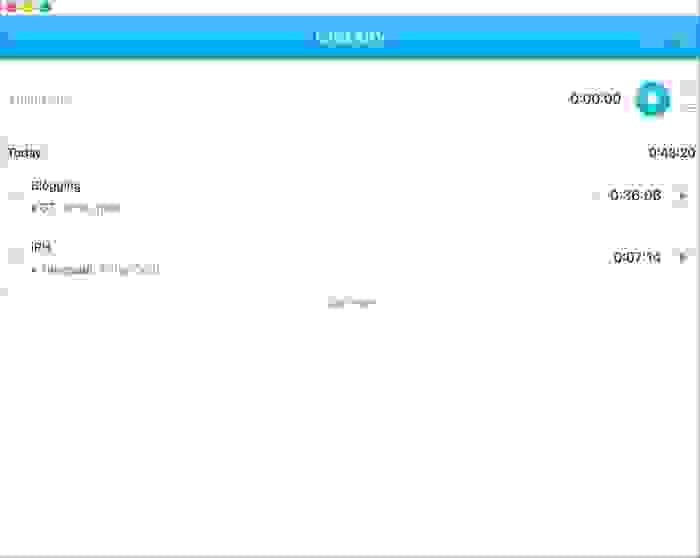
نسخة تطبيق “كلوكيفاي” (Clockify) المخصصة لأجهزة “ماك” (Mac) مطابقة لنسخة التطبيق على أجهزة “أي أو إس” (iOS). من تطبيق “كلوكيفاي” (Clockify) على أجهزة “ماك” (Mac)، يمكنك إضافة مهمة وبدء عداد الوقت للمهمة المضافة. تتم مزامنة جميع البيانات عبر حساب “جوجل” (Google). التطبيق متاح على أنظمة “أي أو إس” (iOS) و”أندرويد” (Android) و”ماك أو إس” (macOS) و”ويندوز” (Windows) و”لينكس” (Linux)، وأيضاً كإضافة (Extension) لمتصفحي “كروم” (Chrome) و”فايرفوكس” (Firefox). كما أنّ التطبيق مجانيٌّ تماماً للاستخدام الشخصي. لقراءة المزيد من التفاصيل، توجه إلى صفحة أسعار “كلوكيفاي” (Clockify).
3. تطبيق “هاب ستاف” (Hubstaff):
يعتبر “هاب ستاف” (Hubstaff) أفضل حلٍّ برمجيٍّ للفرق والمؤسسات. يساعد تطبيق “هاب ستاف” (Hubstaff) المسؤول في إنشاء مشاريع متعددة وإضافة مهام ودعوة أعضاء الفريق للمساهمة في هذه المشاريع والمهام.
هناك مشكلةٌ واحدةٌ فقط في “هاب ستاف” (Hubstaff) تتمثل في عدم إمكانية إنشاء مشاريع عن طريق تطبيق الهاتف أو برنامج سطح المكتب. حيث تحتاج إلى فتح تطبيق “هاب ستاف” (Hubstaff) عن طريق متصفح الإنترنت على الويب لإنشاء مشاريع، وعندها فقط يمكنك بدء المؤقت الخاص بهذه المشاريع.
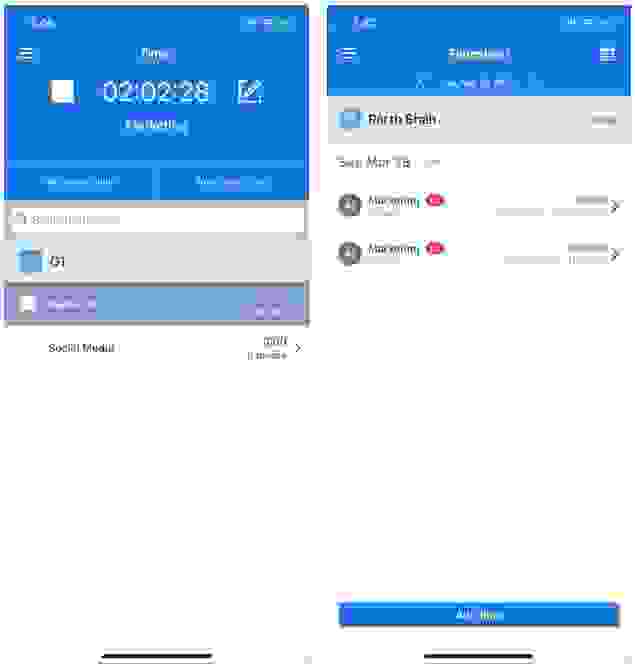
عن طريق تطبيق “هاب ستاف” (Hubstaff) في أنظمة تشغيل “أي أو إس” (iOS) و”أندرويد” (Android)، يمكن بدء تشغيل المؤقت الخاص بالمهمة وحتى إضافة ملاحظة لها. انتقل إلى لوحة القيادة (Dashboard) لعرض الإحصائيات، وافتح الجدول الزمني (Timesheet) للوصول إلى البيانات المتعلقة بالمهمة. يستطيع البرنامج أيضاً التكامل مع الخرائط لمشاهدة أنشطة أعضاء الفريق الذين تتطلب مهامهم التنقل الدائم ضمن سيارات أو غيرها.
يقدم “هاب ستاف” (Hubstaff) أفضل تجربة عبر نسخة الويب الخاصة به. يمكنك عن طريقها إطلاق العنان لإمكانات البرنامج. تتضمن ميزات البرنامج التكامل مع تطبيقات الجهات الخارجية، والمهام، وقائمة العملاء، وخطط تسعير متعددة بناءً على المتطلبات.
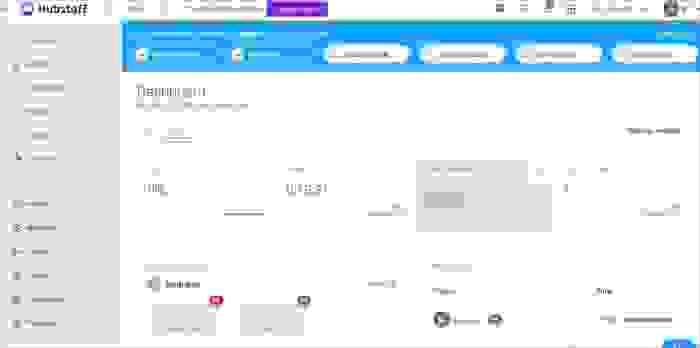
يقدم “هاب ستاف” (Hubstaff) نسخةً تجريبيةً مجانيةً لمدة 14 يوماً. يمكن الوصول إلى البرنامج على أنظمة التشغيل “أي أو إس” (iOS) و”أندرويد” (Android) و”ماك أو إس” (macOS) و”ويندوز” (Windows) و”لينكس” (Linux) و”كروم بوك” (Chromebook) والويب أيضاً. كما أنّه متوفّرٌ أيضاً كإضافة (Extension) لمتصفح “جوجل كروم” (Chrome).
شاهد بالفيديو: 4 مواقع وتطبيقات رائعة تساعدك على زيادة الإنتاجية
[wpcc-iframe class=”embed-responsive-item lazyload” src=”https://www.annajah.net/fe/images/annajah_large.jpg” width=”200″ height=”385″ frameborder=”0″ allowfullscreen=”” data-src=”https://www.youtube.com/embed/eG5TZiZ7KyU?rel=0&hd=0″]
4. تطبيق “تايم كامب” (TimeCamp):
يعدُّ تطبيق “تايم كامب” (TimeCamp) مزيجاً أنيقاً من التطبيقات التي تقدّم واجهة جيدة مع الميزات المناسبة. تعرض الشاشة الرئيسية لتطبيق “تايم كامب” (TimeCamp) التكامل الأسبوعي الذي يعرض إجمالي الوقت في أعلى التطبيق.
يمكنك إنشاء وإضافة مشاريع مع المهام. يتمّ عرض جميع المهام في الصفحة الرئيسية للتطبيق. كما يمكنك الضغط على زر التشغيل (Play Button) بجانب المهمة، وسيبدأ عداد الوقت الخاص بالمهمة.
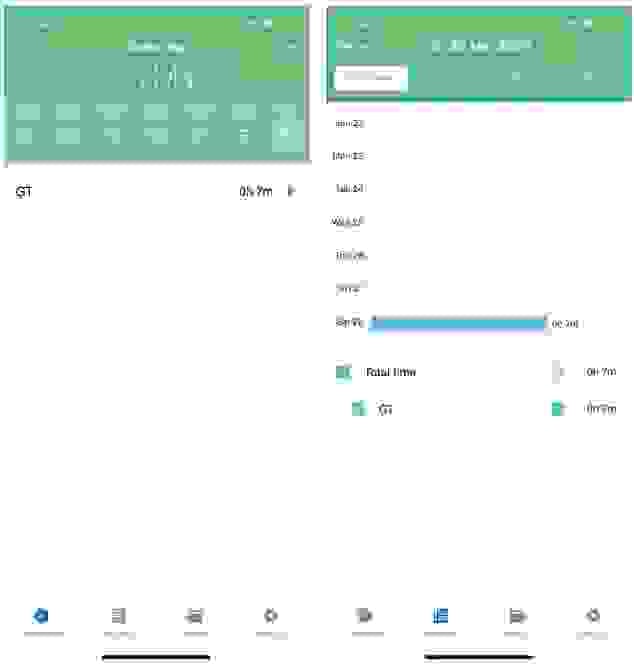
علامة التبويب “التقارير” (Reports) هي واحدةٌ من تلك الصفحات التفصيلية الموجودة في التطبيق. تعرض علامة التبويب هذه البيانات الأسبوعية والشهرية مع المهام والمشاريع.
قائمة الوظائف التي يقدّمها التطبيق غنيّةٌ بالخيارات المتقدمة عندما تستخدم التطبيق على أنظمة تشغيل سطح المكتب (الكمبيوتر المكتبي أو المحمول). يمكنك رؤية لوحة معلومات مفصلة وإنشاء الأهداف والجدول الزمني والفئات أيضاً.
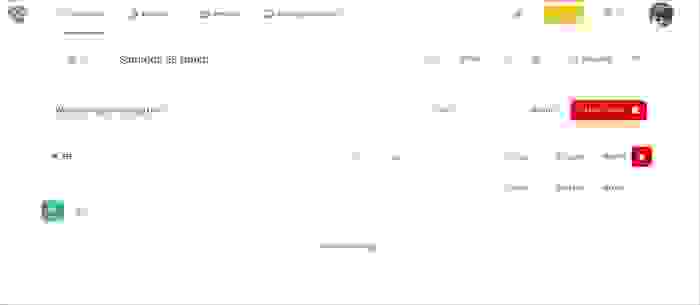
يتوفر تطبيق “تايم كامب” (TimeCamp) على أنظمة “أي أو إس” (iOS) و”أندرويد” (Android) و”ماك أو إس” (macOS) و”ويندوز” (Windows) و”لينكس” (Linux) وحتى الويب أيضاً. كما أنّه متوفّرٌ كإضافة (Extension) لمتصفح “كروم” (Chrome). يأتي التطبيق مع نسخة تجريبية مجانية مدتها 14 يوماً، ويبدأ سعر الاشتراكات المدفوعة من 7 دولارات شهرياً.
5. تطبيق “تيك تيك” (TickTick):
“تيك تيك” (TickTick) ليس تطبيق تتبع الوقت المناسب، ولكنّه يقدم ميزات “بومودورو” (Pomodoro). السبب الوحيد لوجود هذا التطبيق هنا في هذه المقالة، هو العدد الهائل من الميزات التي يقدمها هذا التطبيق.
لا يتم تشغيل وظائف بومودورو في التطبيق بشكلٍ افتراضي. ستحتاج إلى الانتقال إلى “الإعدادات” (Settings) > “شريط علامات التبويب” (Tab Bar) ومن ثمّ تمكين خيار “بومو” (Pomo).
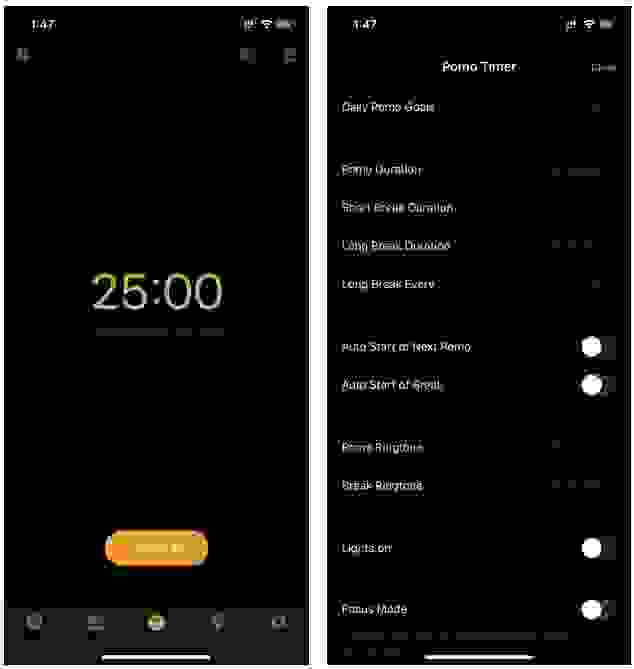
عليك أولاً إضافة مهام من الشاشة الرئيسية. يمكنك إضافة اسم وتاريخ ووقت وعلامة وأولوية والمزيد من الخيارات الأخرى إلى هذه المهمة. يمكنك بعد ذلك الانتقال إلى قسم “بومو” (Pomo)، ومن ثمّ تحديد المهمة، والبدء بتشغيل المؤقت. يوفر التطبيق أيضاً خيار الاسترخاء (Relax)، والذي ينصحك بأخذ استراحة لمدة خمس دقائق.
يمكن أيضاً تحديد نغمة رنين لـ “بومو” (Pomo) ونغمة رنين منفصلة للتوقف (Break) للتمييز بين تلك الأنشطة. يمكنك أيضاً تحديد الأهداف من قائمة الإعدادات.
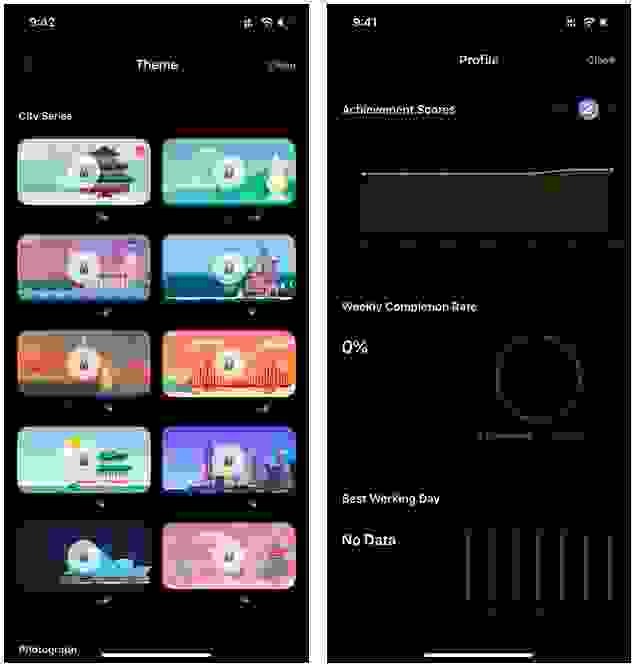
تشمل الميزات الأخرى للتطبيق تتبع العادات وإضافات التقويم ومحرك السمات والإحصائيات التفصيلية والمزيد.
تطبيق “تيك تيك” (TickTick) على أجهزة “ماك” (Mac) مشابه لنسخة التطبيق على هواتف “أي أو إس” (iOS). يتيح لك تطبيق سطح المكتب أيضاً إضافة ملاحظات وإدارتها على غرار “مشاريع كانبان”.
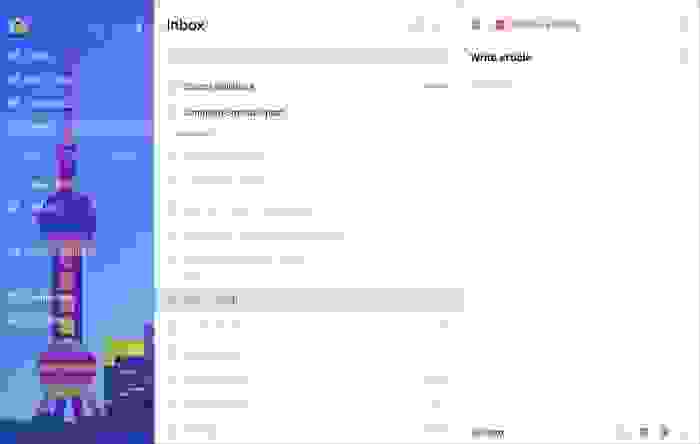
يبلغ سعر تطبيق “تيك تيك” (TickTick) حوالي 2 دولار شهرياً. التطبيق متاحٌ على أنظمة “أي أو إس” (iOS) و”أندرويد” (Android) و”ويندوز” (Windows) و”ماك أو إس” (macOS) وساعات أبل الذكية (Apple Watch) وعن طريق الويب أيضاً. كما أنّه متوفرٌ كإضافة (Extension) لمتصفحي “كروم” (Chrome) و”فايرفوكس” (Firefox). يتوفر التطبيق أيضاً كإضافةٍ لبريد جيميل (Gmail) أيضاً لتحسين الإنتاجية.
ابقَ متتبعاً للوقت:
كما ترى من قائمة التطبيق أعلاه، تمّ تصميم كل تطبيق لمجموعةٍ مختلفةٍ من المستخدمين. فتطبيقي “توغل” (Toggl) و”كلوكيفاي” (Clockify) مثاليان للاستخدام الشخصي. تطبيق “هاب ستاف” (Hubstaff) موجهٌ نحو الاستخدام في المنظمات. وتطبيق “تايم كامب” (TimeCamp) مرنٌ جداً وأمّا تطبيق “تيك تيك” (TickTick) فهو برنامجٌ شاملٌ مع العديد من الوظائف الإضافية لتحسين الإنتاجية.
المصدر
